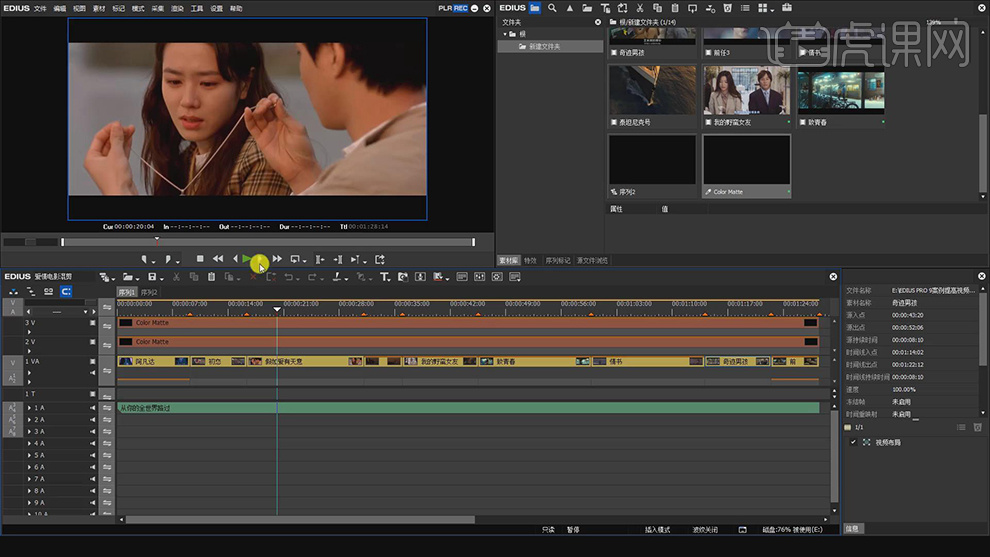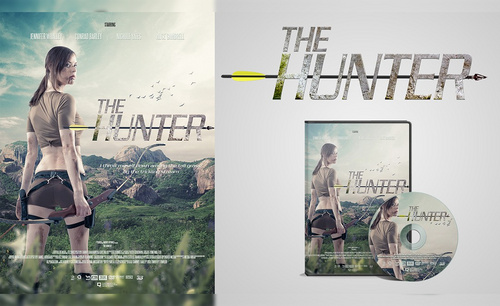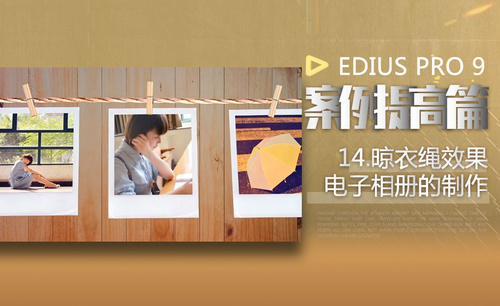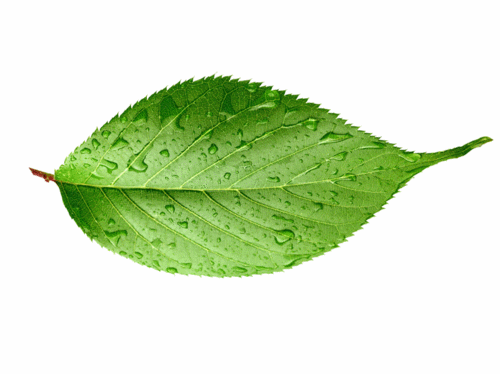怎样EDIUS混剪爱情类电影
发布时间:暂无
1、本课主要是讲爱情类电影混剪视频,在制作案例之前首选需要准备相关的视频素材,根据剪辑思路,将关联的片断进行合剪。
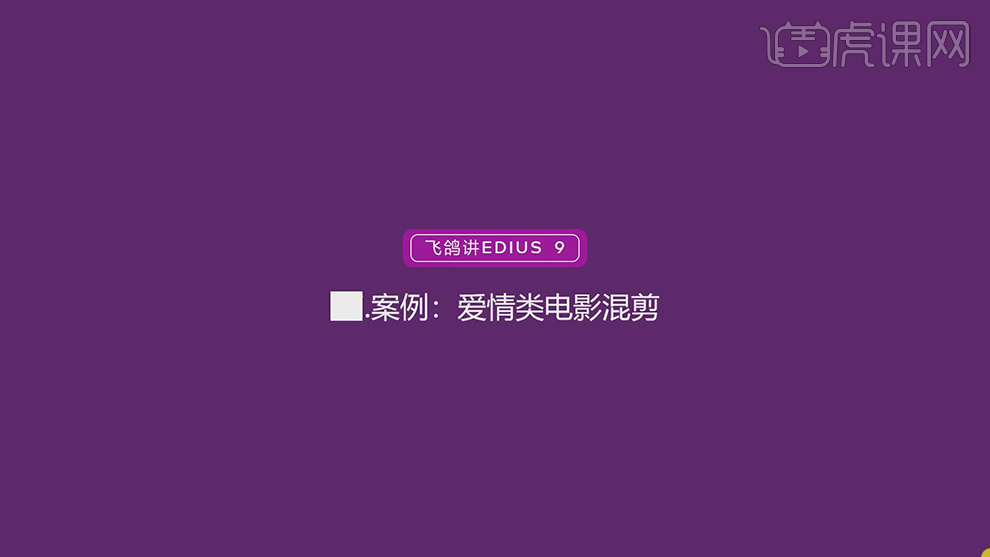
2、【打开】Edius软件,【打开】剪辑案例文档。具体显示如图示。
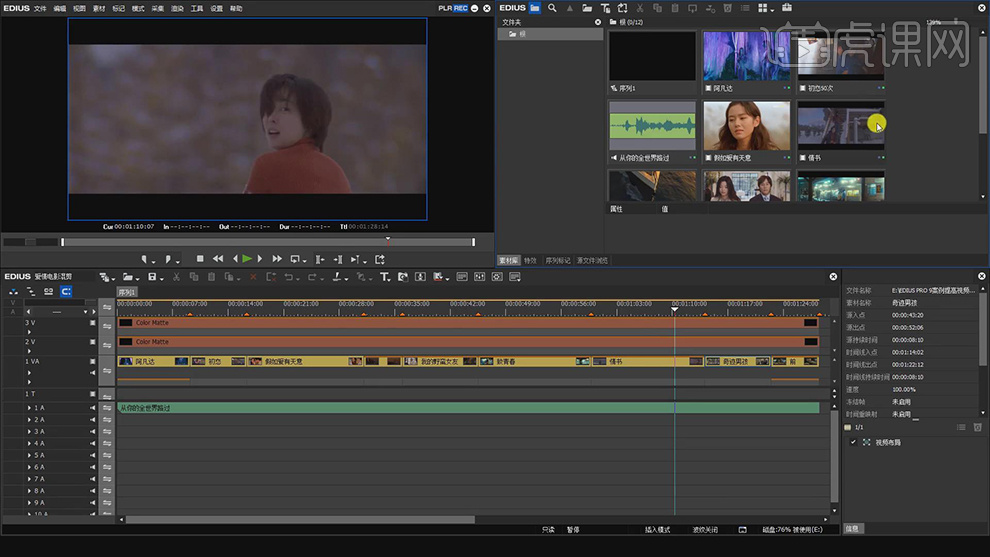
3、根据剪辑思路找到合适的电影素材,通过【格式工厂】对片断进行挑选以及格式转换。具体参考如图示。
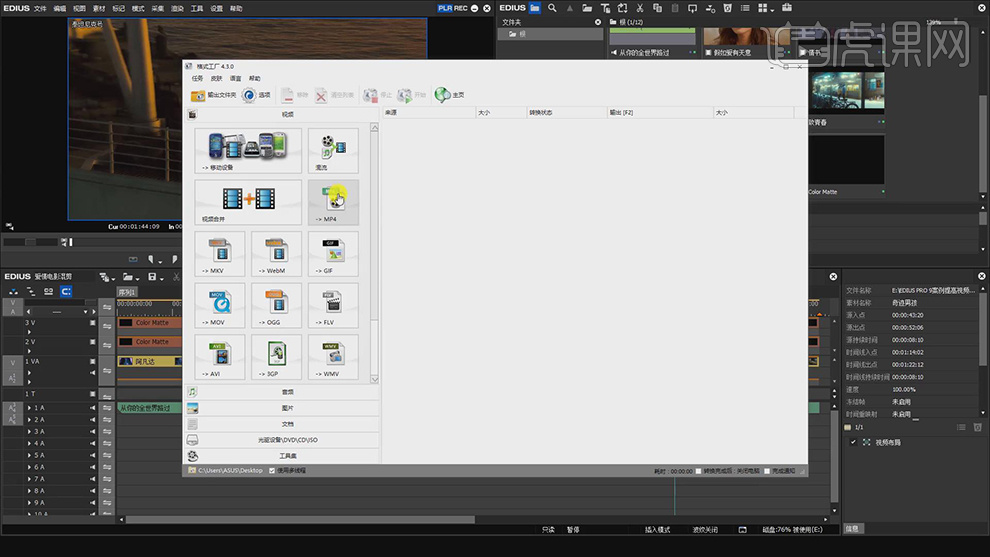
4、【打开】格式工厂软件,【单击】MP4按扭,单击【添加文件】载入想要编辑的电影视频,单击【剪辑】,对电影进行片断剪辑。具体操作如图示。
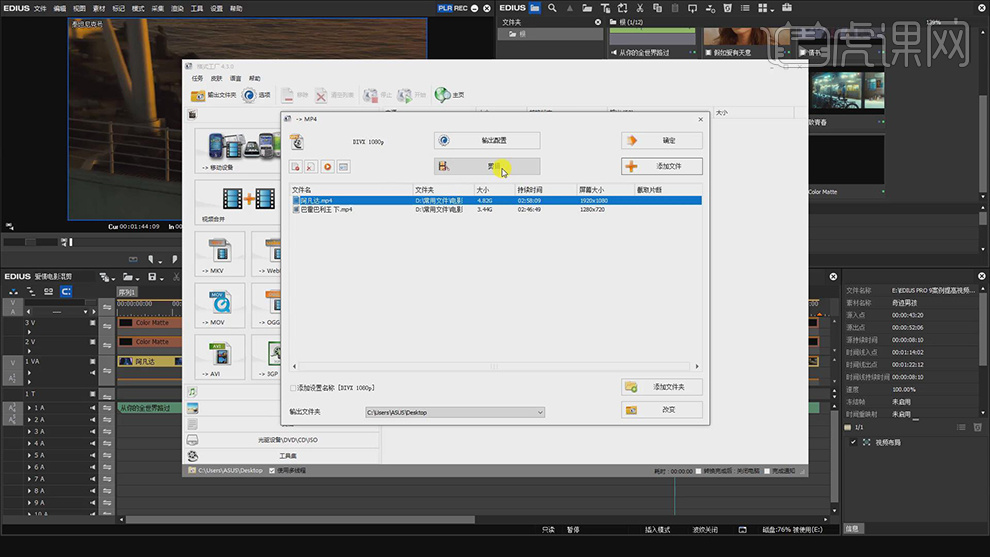
5、单击【剪辑】,拖动时间至想要的片断时间点,单击【开始时间】,具体操作如图示。

6、使用相同的操作,【拖动】时间至想要的结束位置,单击【结束时间】。具体操作如图示。
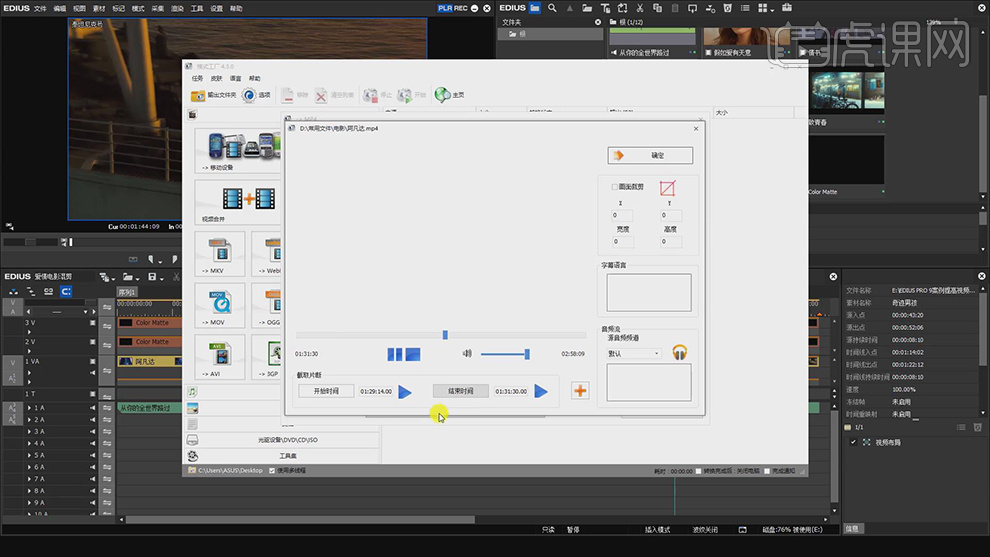
7、单击【输出设置】,设置【屏幕分辨率】为自动高度*1080,和【比特率】数值10000以上,其他参数默认。具体参考如图示。
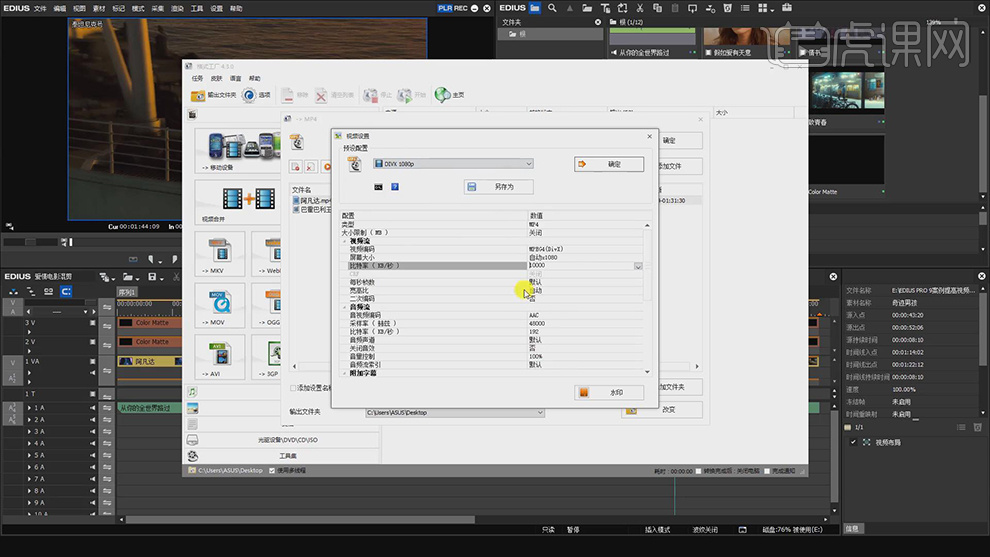
8、使用相同的方法对另一个电影进行相同的选择剪辑,单击【开始】进行转换,最后得到剪辑好的电影片断素材。具体操作如图示。

9、【返回】Edius软件,单击【文件夹】-【新建文件夹】,单击【打开】选择准备好的视频素材。具体操作如图示。
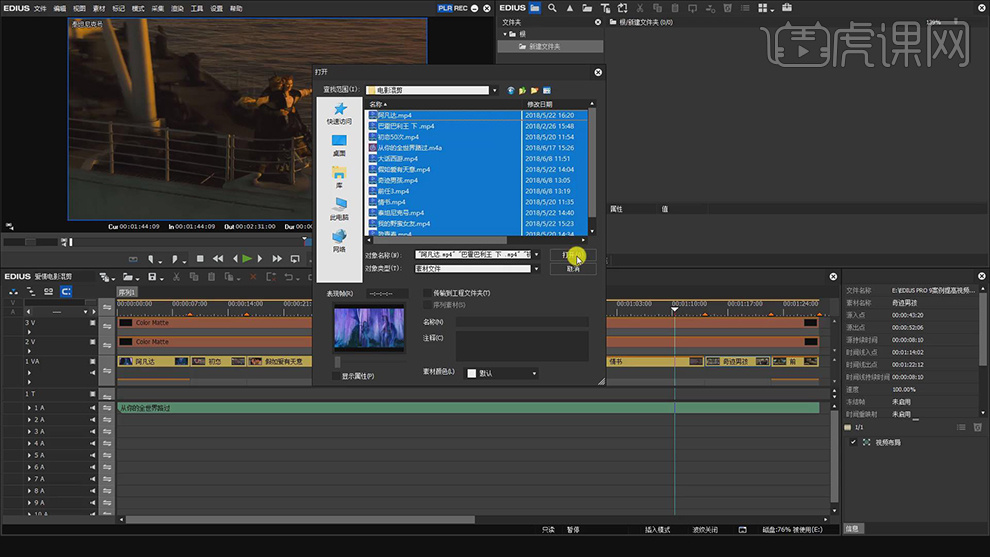
10、在视频窗右击【新建序列】,【打开】序列2。具体操作如图示。
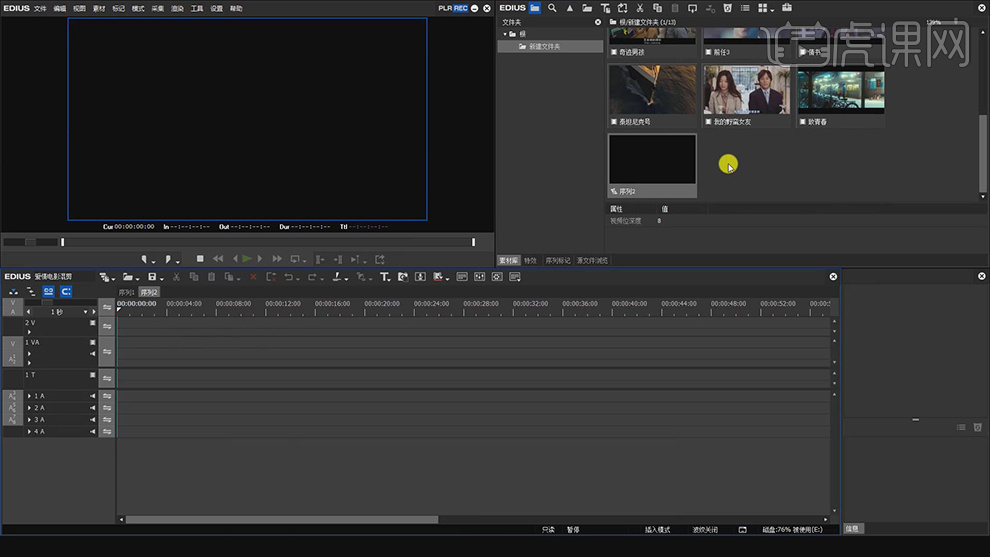
11、制作前,先将音频文件拖入音频时间钟,调整时间至开始点位置。具体操作如图示。
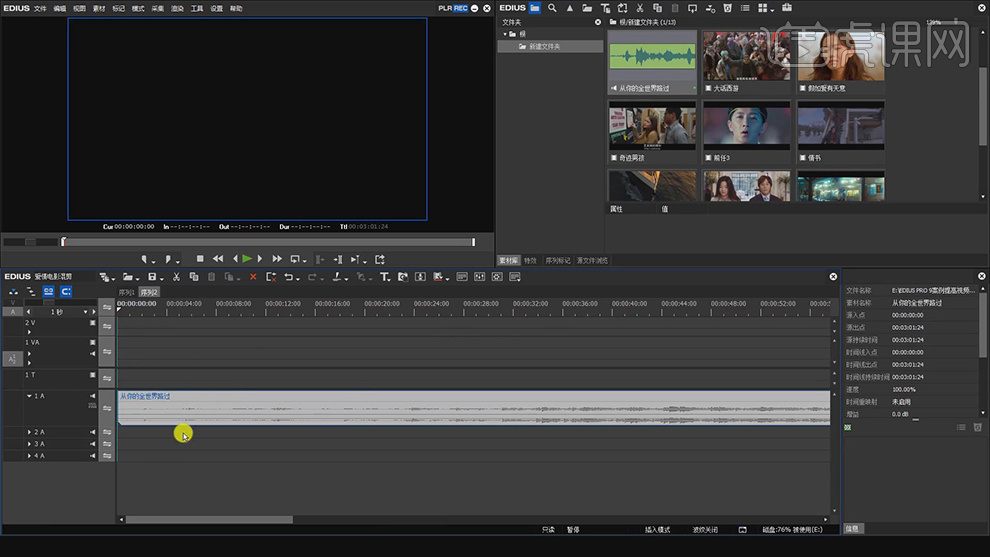
12、根据音乐的节奏,在视频时间轴上添加【关键帧点】,【拖入】构思好的视频素材至视频时间轴。具体操作如图示。
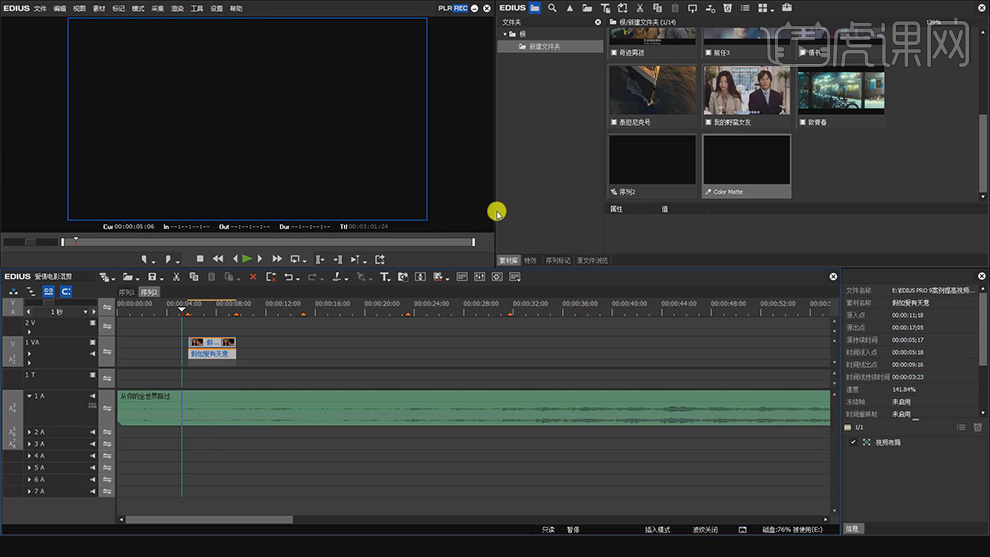
13、根据剪辑思路,【拖入】黑屏视频置于视频顶层,单击【视频编辑】-【裁剪】,裁剪上部至合适的位置,具体操作如图示。具体效果如图示。
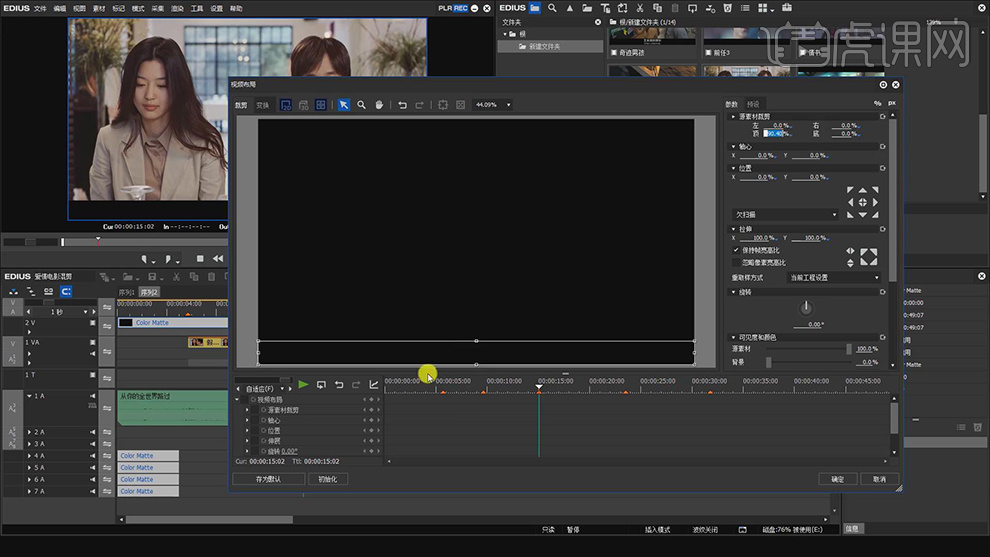
14、使用相同的方法,【添加】黑屏视频,单击【视频编辑】-【裁剪】,剪去下部至合适的位置,调整两个裁剪视频的位置细节。具体效果如图示。
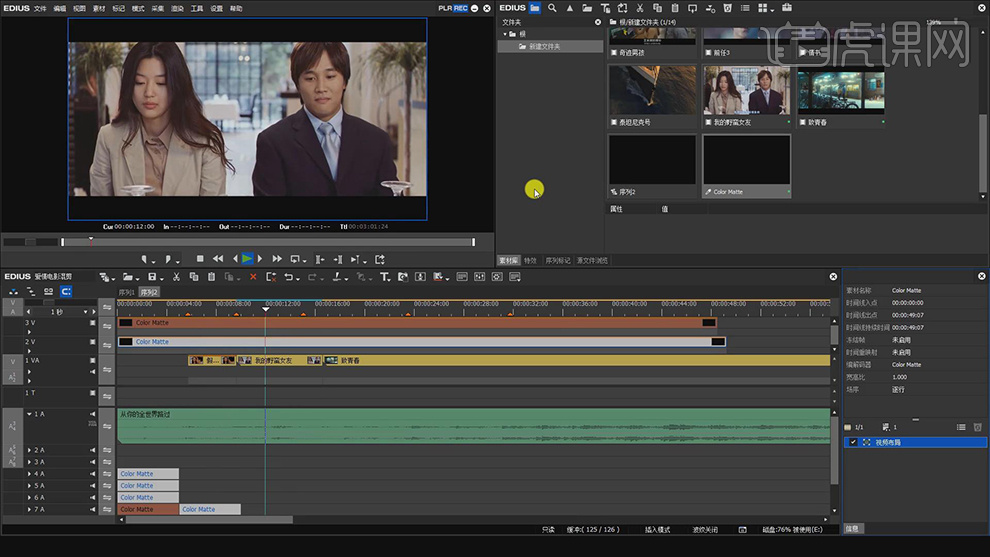
15、根据剪辑思路,将其他的素材依次拖入视频图层,排列至节点区域。调整细节完成后,即可单击【文件】-【导出】视频文档。具体效果如图示。